ps无法使用快速选择没有足够内存 为什么PS不能完成命令
更新时间:2024-03-20 10:51:03作者:jiang
Photoshop是一款功能强大的图像处理软件,然而有时候在使用过程中会出现一些问题,比如出现无法使用快速选择,没有足够内存的提示,这可能是由于电脑内存不足导致的,当PS无法完成命令时,我们可以尝试关闭一些其他程序,释放更多内存空间,或者调整PS的性能设置来解决这个问题。希望以上方法能够帮助您顺利使用Photoshop进行图像处理工作。
具体方法:
1.可以将PS关闭,重新启动一下,缓存就释放了。
2.系统默认把PS暂存盘设置在C盘,看看你的C盘剩余空间是不比较小了?如果处理的文件很大,C盘空间不够,会出现提示窗口"没有足够内存".请打开编辑——首先项——性能,把暂存盘改到其它剩余空间大的盘符上去。也可选择多个盘符D盘、E盘、F盘、G盘。点蓝后用右侧的上三角依次移动到最上端。再将“内存使用情况——修改到100%”,确定后重启PS生效";
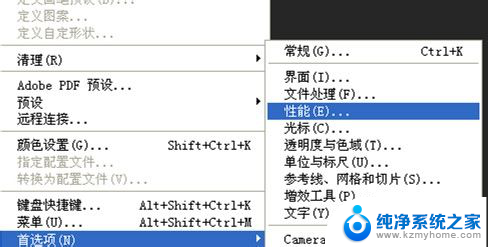
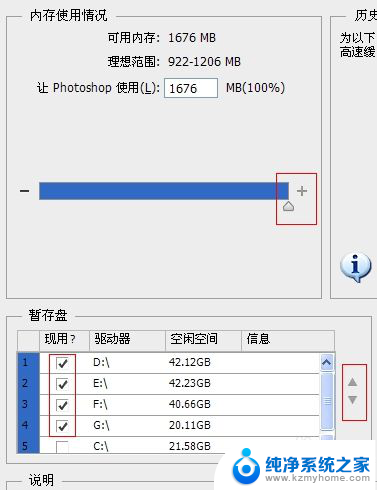
3.PS在使用情况下也可清除缓存数据。依次点击:编辑——清理——全部,将PS缓存清理掉
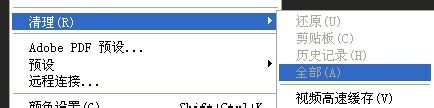
4.调整一下虚拟内存:我的电脑——属性-——高级——性能,设置——高级——更改——单击D盘。E盘自定义大小,初始大小768M,最大值1536M,(如果D盘,E盘空间太小,在F盘,G盘。。。也行)——确定。重启电脑。
以上是关于在没有足够内存时无法使用快速选择工具的所有内容,如果您不清楚,您可以按照本文的方法进行操作,希望对大家有所帮助。
- 上一篇: wps怎么删掉快捷任务栏 wps 快捷任务栏删除方法
- 下一篇: 笔记本静音键是哪个 电脑一键静音方法
ps无法使用快速选择没有足够内存 为什么PS不能完成命令相关教程
- 无法显示照片,计算机上内存不足 Windows照片查看器无法打开图片内存可能不够
- wps为什么没有当前页的选择呢 wps中为什么没有选择当前页的功能
- wps分组选择的命令在哪里 如何在wps中找到分组选择命令
- wps为什么打印没有当前页的选项 wps打印中为什么没有选择当前页的选项
- 电脑图片查看器显示内存不足 Windows照片查看器打不开图片 内存可能不够
- ps暂存盘满了怎么清理 如何设置PS暂存盘清理
- 电脑无法打开照片显示内存不足 windows照片无法加载图片内存不足怎么解决
- wps为什么不能使用翻译功能了 wps为什么不能使用翻译功能了解决方法
- wps插入流程图为什么选择不了呢 wps插入流程图无法选择的原因是什么
- ps一直显示暂存盘已满 PS暂存盘已满解决方法
- ps删除最近打开文件 Photoshop 最近打开文件记录清除方法
- 怎么删除邮箱里的邮件 批量删除Outlook已删除邮件的方法
- 笔记本电脑的麦克风可以用吗 笔记本电脑自带麦克风吗
- thinkpad没有蓝牙 ThinkPad笔记本如何打开蓝牙
- 华为锁屏时间设置 华为手机怎么调整锁屏时间
- 华为的蓝牙耳机怎么连接 华为蓝牙耳机连接新设备方法
电脑教程推荐
- 1 笔记本电脑的麦克风可以用吗 笔记本电脑自带麦克风吗
- 2 联想电脑开机只显示lenovo 联想电脑开机显示lenovo怎么解决
- 3 如何使用光驱启动 如何设置光驱启动顺序
- 4 怎么提高笔记本电脑屏幕亮度 笔记本屏幕亮度调节方法
- 5 tcl电视投屏不了 TCL电视投屏无法显示画面怎么解决
- 6 windows2008关机选项 Windows server 2008 R2如何调整开始菜单关机按钮位置
- 7 电脑上的微信能分身吗 电脑上同时登录多个微信账号
- 8 怎么看电脑网卡支不支持千兆 怎样检测电脑网卡是否支持千兆速率
- 9 荣耀电脑开机键在哪 荣耀笔记本MagicBook Pro如何正确使用
- 10 一个耳机连不上蓝牙 蓝牙耳机配对失败